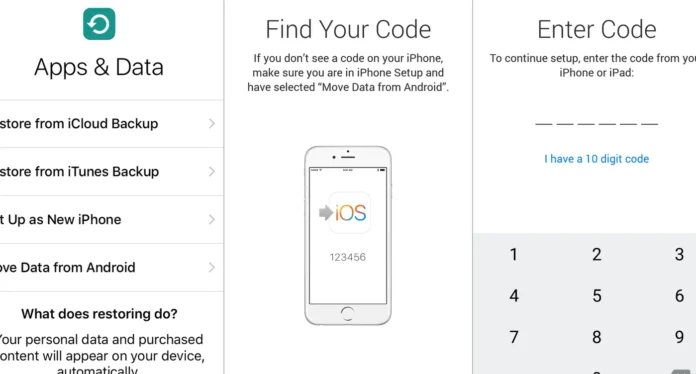Telset.id – Anda baru saja membeli iPhone dan bingung bagaimana memindahkan semua kontak dari Android lama? Jangan khawatir, proses transfer kontak dari Android ke iPhone ternyata jauh lebih mudah daripada yang Anda bayangkan. Dengan tiga metode andalan yang akan kami bahas, perpindahan Anda ke ekosistem Apple akan berjalan mulus tanpa kehilangan satu pun nomor penting.
Berdasarkan pengalaman banyak pengguna, kekhawatiran terbesar saat beralih dari Android ke iPhone justru terletak pada proses transfer data. Bagaimana tidak, kontak berisi hubungan profesional, keluarga, dan teman-teman terdekat adalah aset digital yang tak ternilai. Kehilangan data tersebut bisa berarti kehilangan koneksi penting dalam hidup dan pekerjaan.
Untungnya, baik Apple maupun penyedia layanan lain telah menyiapkan solusi elegan untuk masalah ini. Dalam panduan komprehensif ini, Telset.id akan mengupas tuntas tiga metode terbaik untuk memindahkan kontak Anda—mulai dari cara paling lengkap hingga opsi sederhana yang hanya fokus pada kontak. Mari kita eksplorasi satu per satu.
Metode 1: Move to iOS – Solusi All-in-One dari Apple
Apple memahami bahwa menarik pengguna Android memerlukan kemudahan transisi. Itulah sebabnya mereka mengembangkan aplikasi Move to iOS yang tersedia gratis di Google Play Store. Aplikasi ini tidak hanya mentransfer kontak, tetapi juga mengambil alih pesan teks, foto, video, kalender, akun email, dan bahkan bookmark website.
Prosesnya berjalan melalui koneksi Wi-Fi langsung antara kedua perangkat. Yang menarik, meskipun aplikasi ini tidak mentransfer aplikasi Android Anda, ia akan memberikan saran aplikasi serupa dari App Store berdasarkan aplikasi yang telah Anda instal di Android. Ini seperti memiliki asisten pribadi yang memahami kebutuhan digital Anda.
Untuk memulai, pastikan iPhone Anda dalam kondisi setup awal. Pada layar “Apps & Data”, pilih “Move Data from Android”. Di Android, download aplikasi Move to iOS dari Google Play, buka, dan ikuti petunjuk yang muncul. Sistem akan memandu Anda melalui proses koneksi dan transfer yang sepenuhnya otomatis.
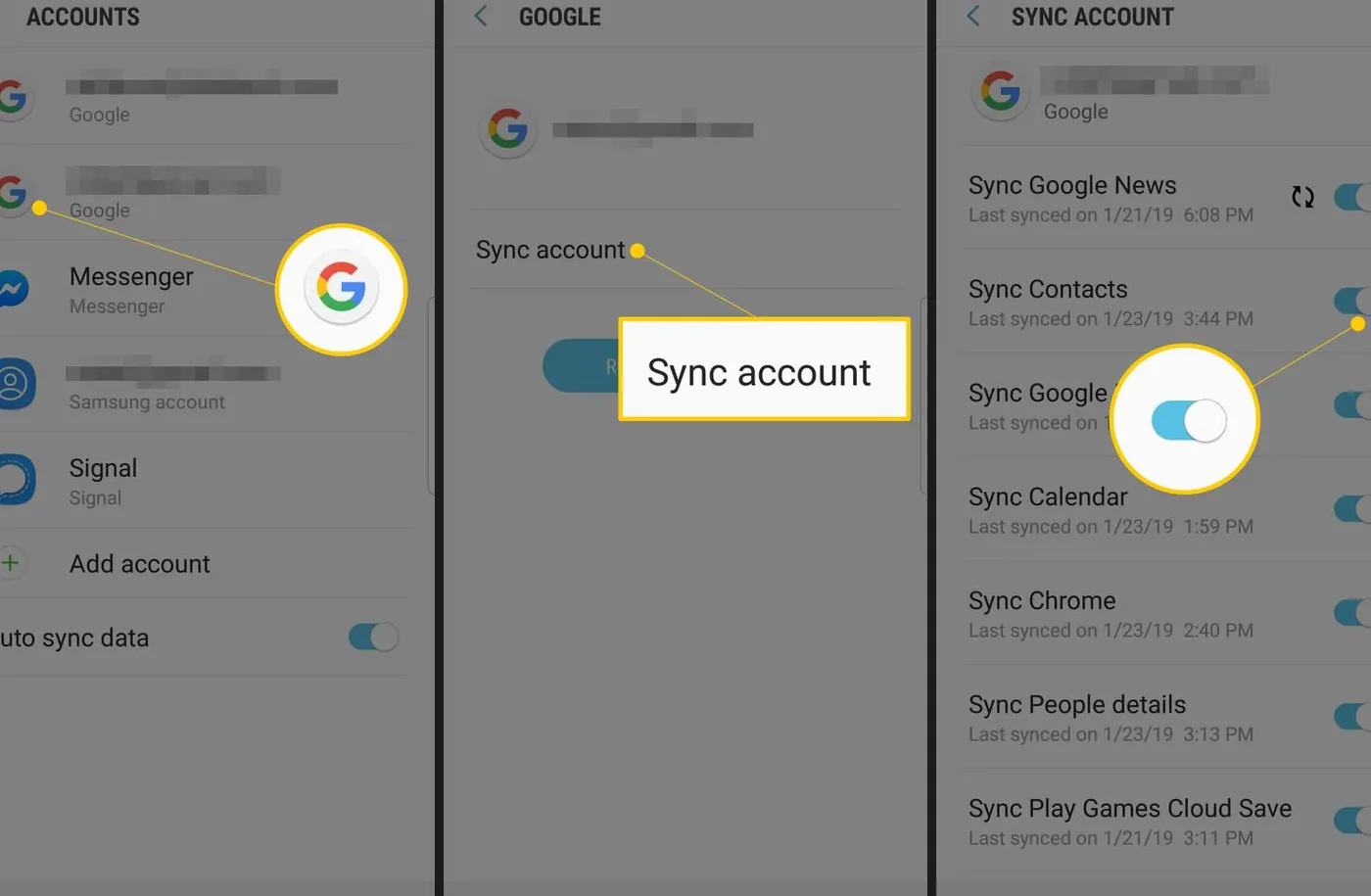
Metode ini sangat ideal bagi Anda yang ingin melakukan migrasi menyeluruh. Seperti yang pernah kami bahas dalam artikel Pindah ke iPhone? Ini Cara Transfer Data dari Android Tanpa Ribet, Move to iOS memang dirancang untuk pengalaman migrasi yang holistik.
Metode 2: SIM Card – Cara Tradisional yang Masih Efektif
Jika Anda hanya ingin memindahkan kontak tanpa data lainnya, menggunakan SIM card bisa menjadi solusi praktis. Metode ini mengandalkan kemampuan SIM card untuk menyimpan informasi kontak, meskipun dengan kapasitas terbatas.
Pertama, pastikan SIM card di Android dan iPhone memiliki ukuran yang kompatibel. Semua iPhone mulai dari generasi iPhone 5 menggunakan Nano SIM. Jika SIM card Android Anda lebih besar, Anda mungkin perlu memotongnya atau meminta kartu baru dari operator.
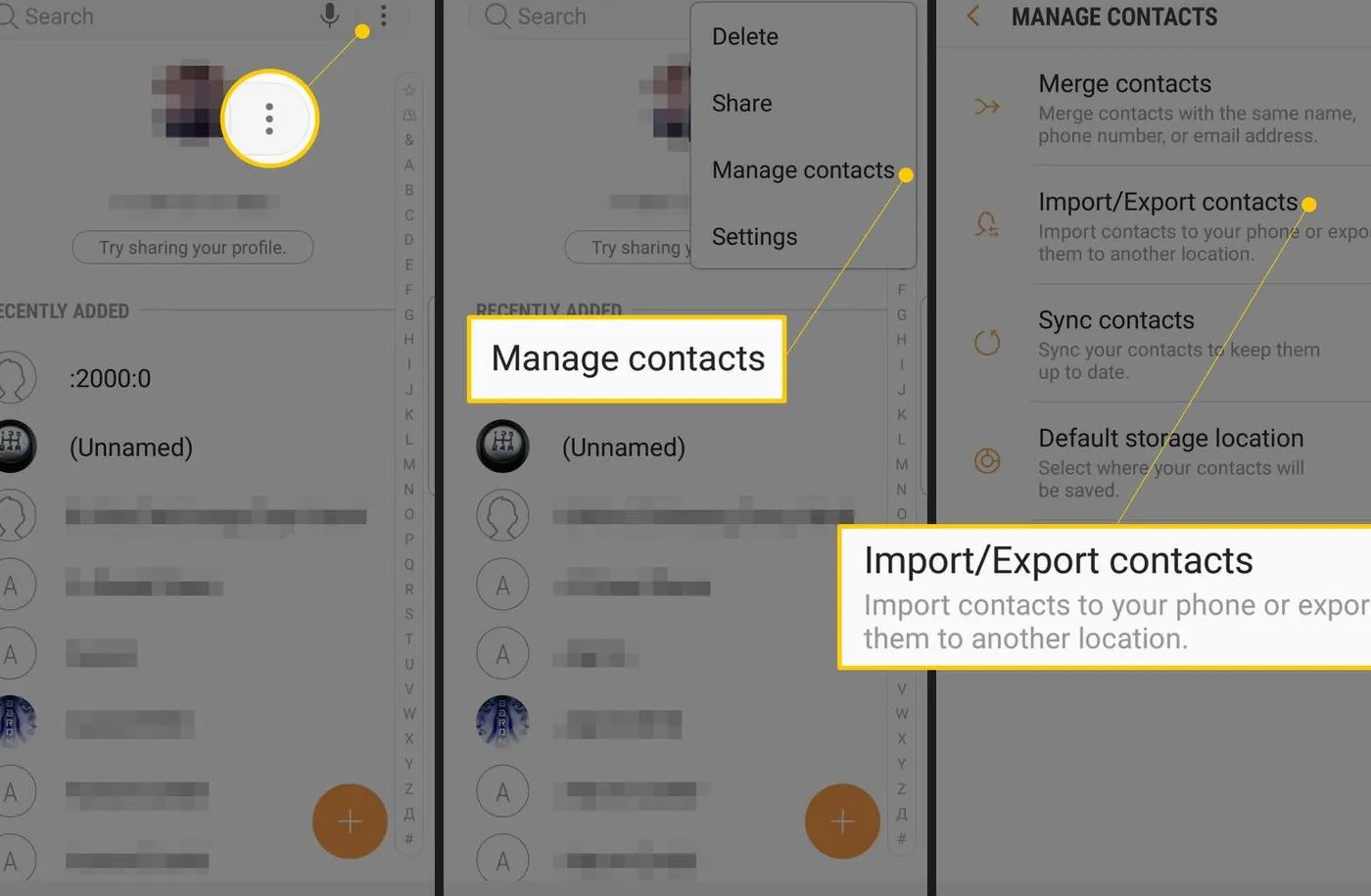
Di perangkat Android, buka aplikasi Contacts, tap tombol menu, dan navigasi ke Settings. Cari opsi Import/Export, lalu pilih Export. Pada pilihan export destination, pilih SIM card. Tunggu proses export selesai—waktunya tergantung pada jumlah kontak yang Anda miliki.
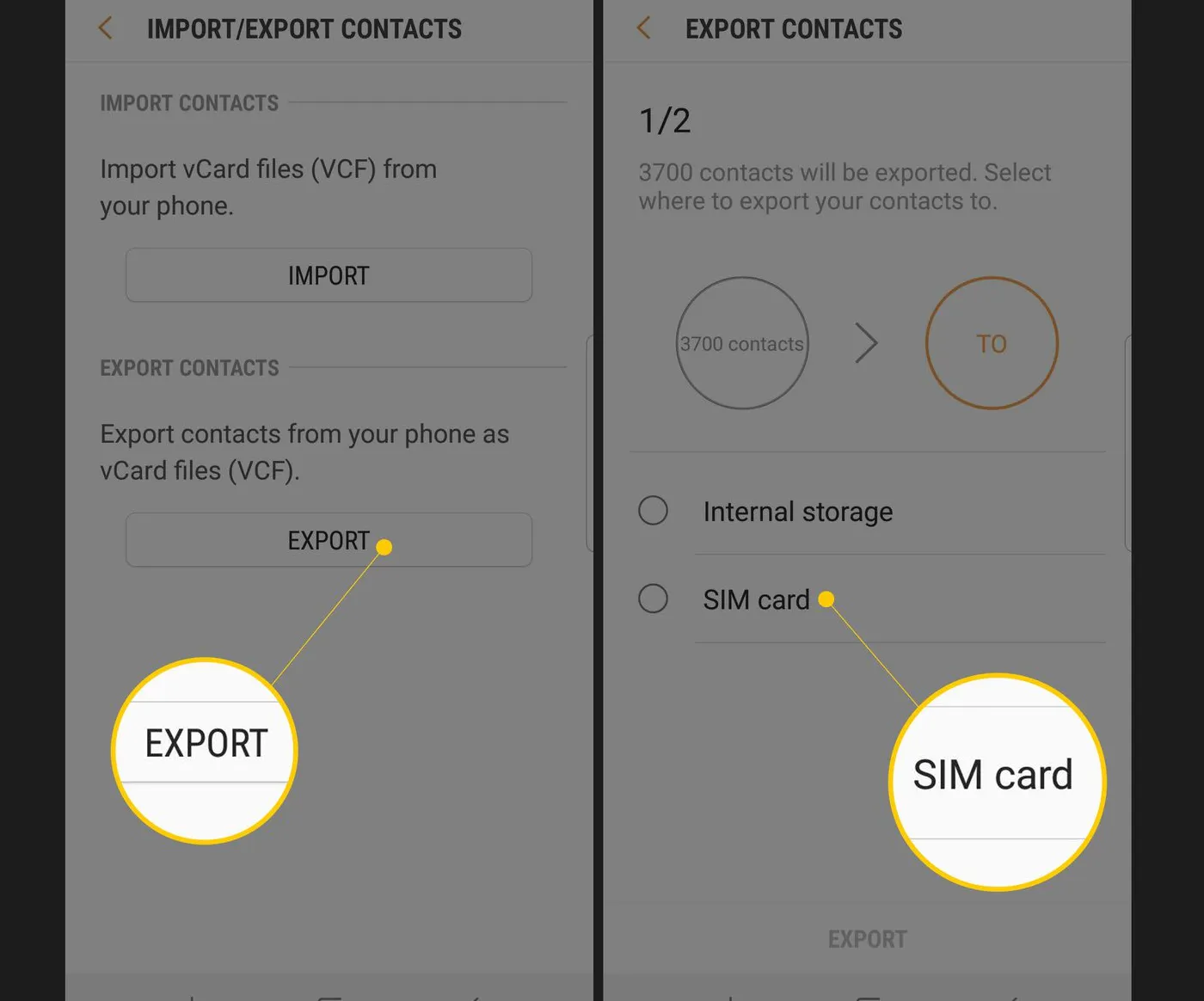
Setelah selesai, matikan kedua ponsel, pindahkan SIM card dari Android ke iPhone, lalu nyalakan iPhone. Buka Settings > Contacts (pada iOS versi lama mungkin tertulis “Mail” atau “Calendars”), dan tap “Import SIM Contacts”. Dalam hitungan detik, semua kontak Anda akan tersedia di aplikasi Contacts bawaan iPhone.
Baca Juga:
Metode 3: Google – Kekuatan Cloud untuk Sinkronisasi Real-time
Di era digital ini, menggunakan cloud service seperti Google Account adalah cara paling elegan untuk mentransfer dan menyinkronkan kontak. Keunggulan utama metode ini adalah kontak Anda akan selalu ter-backup dan tersinkronisasi secara real-time antara semua perangkat.
Pertama, pastikan kontak di Android telah di-backup ke Google. Biasanya, ini terjadi otomatis jika Anda menggunakan akun Google di perangkat. Untuk memastikan, buka Settings > Accounts > pilih akun Google Anda, lalu pastikan toggle Sync Contacts dalam posisi On.
Setelah kontak tersimpan di cloud, tambahkan akun Google yang sama ke iPhone Anda. Buka Settings > Passwords & Accounts > Add Account > Google. Masukkan kredensial akun Anda, dan saat setup selesai, pastikan untuk mengaktifkan sinkronisasi kontak.
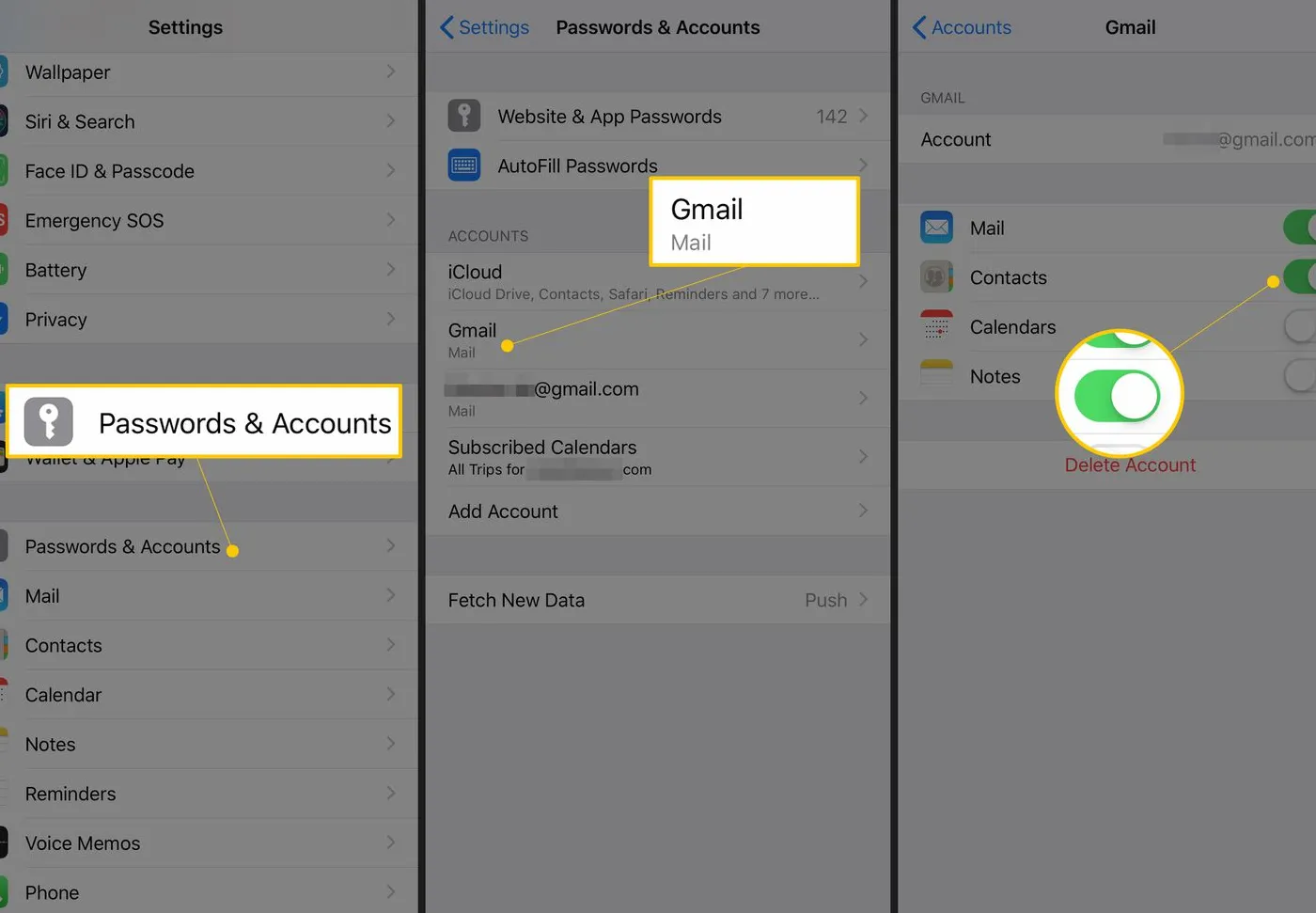
Geser toggle Contacts ke posisi On (hijau), dan secara ajaib semua kontak dari akun Google akan muncul di iPhone Anda. Kelebihan metode ini adalah setiap perubahan yang Anda buat di iPhone akan otomatis tersinkronisasi ke akun Google, menciptakan backup ganda yang aman.
Seperti yang kami jelaskan dalam panduan Cara Transfer Data dari Android ke iPhone Tanpa Ribet dan Gratis, menggunakan layanan cloud tidak hanya memudahkan transfer awal, tetapi juga menjaga data Anda tetap aman dan ter-update di masa depan.
Mana Metode yang Tepat untuk Anda?
Pertanyaan ini sering muncul di benak pengguna yang akan beralih platform. Jawabannya tergantung pada kebutuhan spesifik Anda. Jika Anda ingin migrasi lengkap termasuk foto, pesan, dan data lainnya, Move to iOS adalah pilihan terbaik. Metode ini memberikan pengalaman terintegrasi yang dirancang khusus oleh Apple.
Bagi Anda yang hanya ingin memindahkan kontak dengan cepat dan sederhana, menggunakan SIM card mungkin cukup. Namun, ingatlah bahwa kapasitas SIM card terbatas dan tidak semua informasi kontak mungkin tersimpan dengan sempurna.
Sementara itu, metode Google menawarkan solusi jangka panjang. Tidak hanya mentransfer kontak, metode ini menciptakan sistem sinkronisasi berkelanjutan yang menjaga data Anda tetap up-to-date di semua perangkat. Ini sangat berguna jika Anda menggunakan multiple devices atau berencana untuk berganti ponsel lagi di masa depan.
Sebagai penutup, proses transfer kontak dari Android ke iPhone seharusnya tidak lagi menjadi penghalang bagi Anda untuk menikmati ekosistem Apple. Ketiga metode yang telah kami bahas—Move to iOS, SIM card, dan Google—masing-masing memiliki keunggulan tersendiri. Pilihan terbaik tergantung pada seberapa banyak data yang ingin Anda pindahkan dan preferensi pribadi Anda dalam mengelola kontak digital.
Dengan panduan lengkap dari Telset.id ini, kami harap transisi Anda ke iPhone menjadi pengalaman yang menyenangkan dan bebas stres. Selamat menikmati perangkat baru Anda!